如何删除系统不用的字体来节省系统空间?
发布时间:2016-08-02 12:10:05作者:知识屋
windows自带了很多字体,而我们经常用的就那么几种,字体冗余浪费系统内存资源,那么如何删除系统不用的字体来节省系统空间?下面小编就为介绍一下,来看看吧!
方法/步骤
1、点击桌面左下角开始菜单,在菜单中找到【控制面板】点击打开。

2、进入控制面板界面, 在下方列表中找到【外观和个性化】点击打开。

3、进入外观和个性化选项,在列表中点击打开【字体】选项。

4、进入字体选项,我们可以看到电脑安装的字体列表,鼠标点击选中我们想要删除的字体,右键点击删除

5、或者鼠标点击选择我们想要删除的字体,然后点击上方菜单栏的删除选项。

6、我们可以看到有些字体颜色是浅的这说明这个字体是隐藏字体,我们可以点击上方菜单栏的显示选项。

7、点击删除字体选项后,会弹出提醒对话框,我们选择删除字体集,此时字体已经删除成功了。

以上就是如何删除系统不用的字体来节省系统空间方法介绍,操作很简单的,不会的朋友可以参考本文,希望能对大家有所帮助!
相关知识
-

Win10系统无法播放flash怎么办?Win10不能播放flash的解决方法
-

Win7系统怎么设置无线路由器的WiFi中文名 设置无线路由器的WiFi中文名的操作
-

win10系统N卡虚拟现实预渲染帧数怎么调fps高?
-
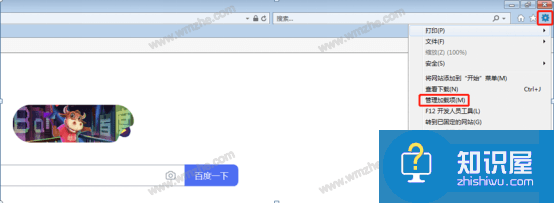
win7系统浏览器无法打开视频怎么办?win7系统浏览器无法打开视频解决方法
-

笔记本电脑开机一直转圈怎么办?Win10开机无法进入系统的解决方法
-
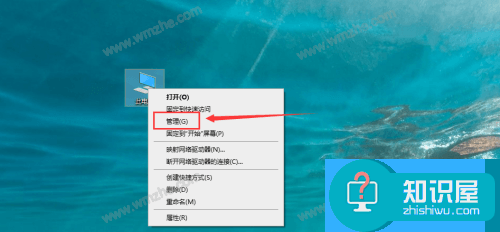
WIN10系统怎么重新设置磁盘名称?WIN10系统重新设置磁盘名称教程
-
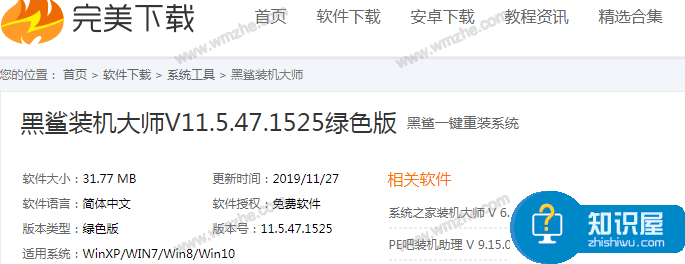
怎么重装Win7系统?Win7系统U盘重装教程
-
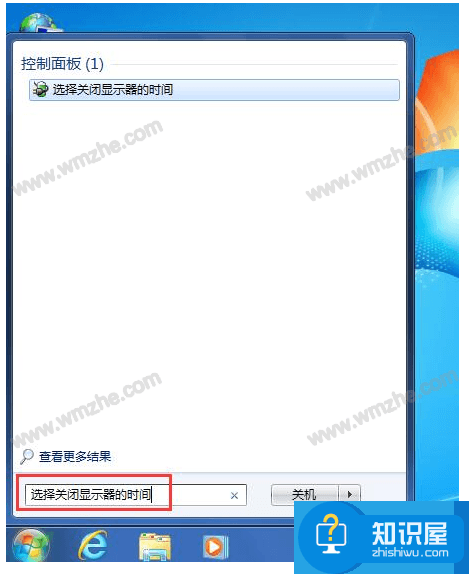
如何设置Win7系统待机不黑屏?教你两种简单方法
-
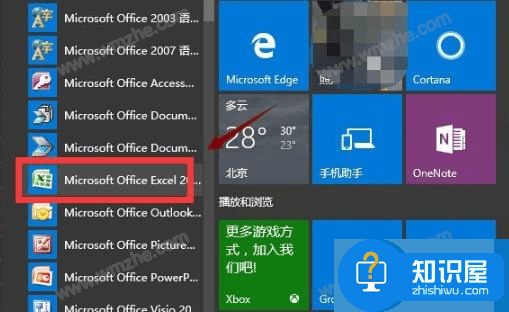
Win10系统无法打开excel怎么办?Win10系统无法打开excel解决办法
-

win10系统如何查看电脑显存?win10系统查看电脑显存方法
软件推荐
更多 >-
1
 一寸照片的尺寸是多少像素?一寸照片规格排版教程
一寸照片的尺寸是多少像素?一寸照片规格排版教程2016-05-30
-
2
新浪秒拍视频怎么下载?秒拍视频下载的方法教程
-
3
监控怎么安装?网络监控摄像头安装图文教程
-
4
电脑待机时间怎么设置 电脑没多久就进入待机状态
-
5
农行网银K宝密码忘了怎么办?农行网银K宝密码忘了的解决方法
-
6
手机淘宝怎么修改评价 手机淘宝修改评价方法
-
7
支付宝钱包、微信和手机QQ红包怎么用?为手机充话费、淘宝购物、买电影票
-
8
不认识的字怎么查,教你怎样查不认识的字
-
9
如何用QQ音乐下载歌到内存卡里面
-
10
2015年度哪款浏览器好用? 2015年上半年浏览器评测排行榜!







































